LastPass: En feil oppstod under tilkobling til serveren

Hvis LastPass ikke klarer å koble til serverne, tøm den lokale bufferen, oppdater passordbehandleren og deaktiver nettleserutvidelsene dine.
Liveaktiviteter er en fin måte å følge med på kommende bestillinger, sportskamper og mer. Denne nye versjonen av varslinger ble først introdusert med utgivelsen av iOS 16, og den tar sikte på å fornye hvordan varsler leveres til din iPhone. Enhver app som leverer live-data kan dra nytte av Live Activities med mange populære bruksområder som sporing av ventende bestillinger, poengsum i en pågående kamp, værdata, kommende strømmer og mye mer.
Live-aktiviteter er alltid synlige i varslingssenteret ditt og til og med i standby-modus hvis du har det aktivert og iPhone dokket. Det kan imidlertid være lurt å deaktivere Live Activities når du bruker Apple TV for en uavbrutt opplevelse. Her er hvordan du kan gjøre det på din iPhone.
Slik deaktiverer du Live Activities for Apple TV
Å deaktivere Live Activities for Apple TV er en fin måte å holde dem aktivert på din iPhone samtidig som du sikrer at de ikke forstyrrer seeropplevelsen din, enten du bruker den dedikerte appen eller caster til en TV. Følg trinnene nedenfor for å hjelpe deg med å deaktivere Live Activities for Apple TV.
Åpne Innstillinger - appen .
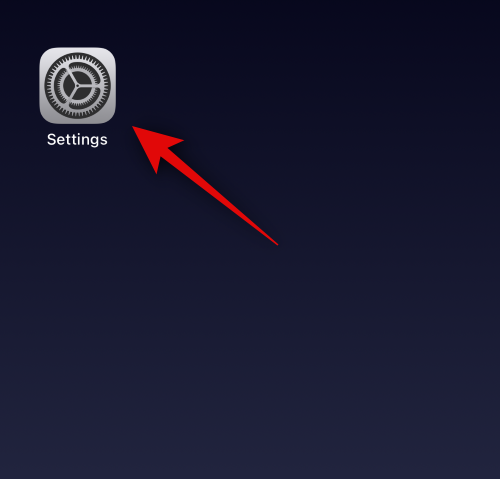
Trykk på TV .
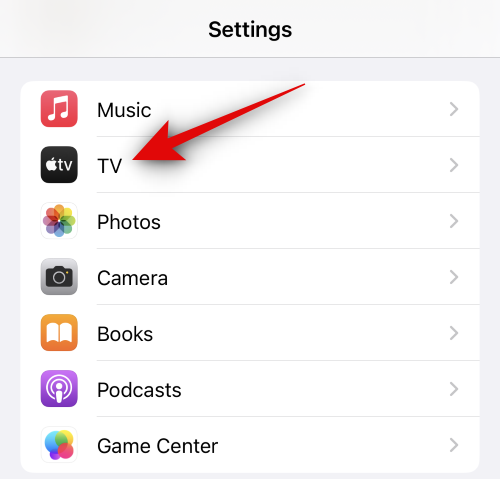
Trykk nå på Live Activities under GI TV TILGANG øverst.
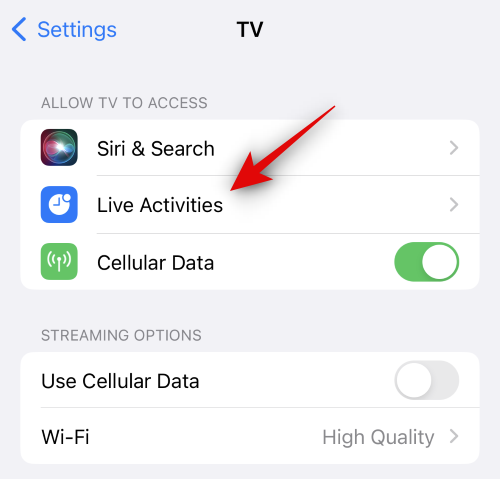
Trykk og deaktiver bryteren for følgende alternativer.
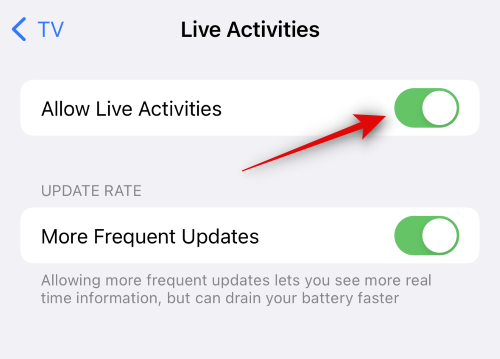
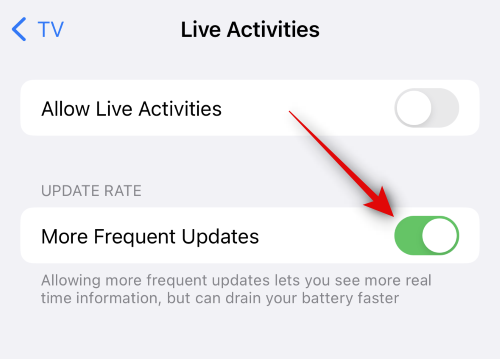
Du kan nå lukke Innstillinger-appen. Live Activities vil nå bli deaktivert for Apple TV og vil ikke vises når du bruker appen.
Vi håper dette innlegget hjalp deg med å enkelt deaktivere Live Activities for Apple TV. Hvis du møter noen problemer eller har flere spørsmål, ta gjerne kontakt med oss ved å bruke kommentarfeltet nedenfor.
Hvis LastPass ikke klarer å koble til serverne, tøm den lokale bufferen, oppdater passordbehandleren og deaktiver nettleserutvidelsene dine.
Finn her detaljerte instruksjoner om hvordan du endrer brukeragentstrengen i Apple Safari-nettleseren for MacOS.
Lurer du på hvordan du integrerer ChatGPT i Microsoft Word? Denne guiden viser deg nøyaktig hvordan du gjør det med ChatGPT for Word-tillegget i 3 enkle trinn.
Microsoft Teams støtter for tiden ikke direkte casting av møter og samtaler til TV-en din. Men du kan bruke en skjermspeilingsapp.
Har du noen RAR-filer som du vil konvertere til ZIP-filer? Lær hvordan du konverterer RAR-filer til ZIP-format.
For mange brukere bryter 24H2-oppdateringen auto HDR. Denne guiden forklarer hvordan du kan fikse dette problemet.
Ønsker du å deaktivere Apple Software Update-skjermen og hindre den fra å vises på Windows 11-PC-en eller Mac-en din? Prøv disse metodene nå!
Lær hvordan du løser et vanlig problem der skjermen blinker i Google Chrome-nettleseren.
Hold hurtigminnet i Google Chrome-nettleseren ren med disse trinnene.
Spotify kan bli irriterende hvis det åpner seg automatisk hver gang du starter datamaskinen. Deaktiver automatisk oppstart ved å følge disse trinnene.








